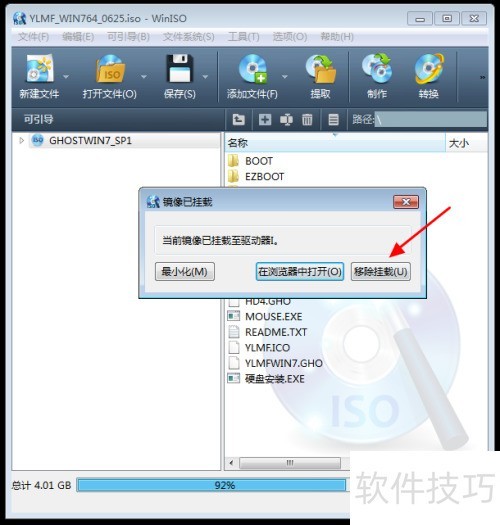之前写过一篇关于bin文件的安装方法,其实iso与bin文件安装方式类似。这类文件有个共同特点,常被人误认为是压缩包而解压,这是无效的。那么,正确的安装方法是什么?
1、 这类文件最大的迷惑点在于安装执行文件难以找到。当我们收到此类文件时,常常怀疑是否是对方发错了,实际上只是我们没找到安装入口。此时需要一款名为WINISO的工具,它可以通过虚拟驱动的方式启动ISO或BIN文件,从而顺利执行安装操作。
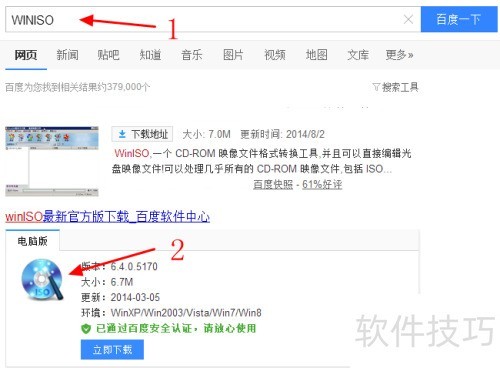
2、 下载安装完成后,双击打开程序,会弹出一个询问是否注册的提示框。如果只是临时使用,可以不必注册,直接点击稍后提醒或右上角的关闭按钮即可继续使用。
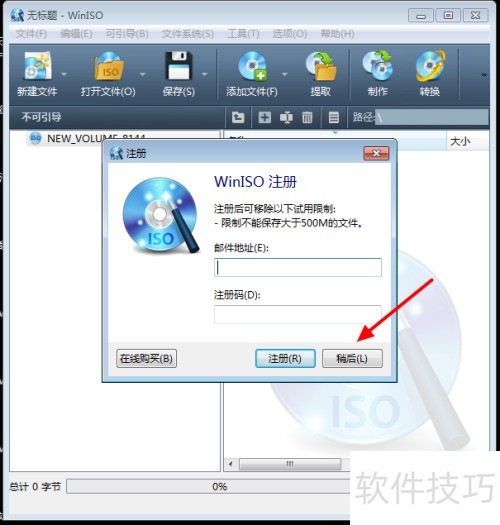
3、 进入界面后,即可打开文件夹,选择需要安装的ISO文件进行操作。
4、 单击左上角的文件选项
5、 2、点击打开文件选项
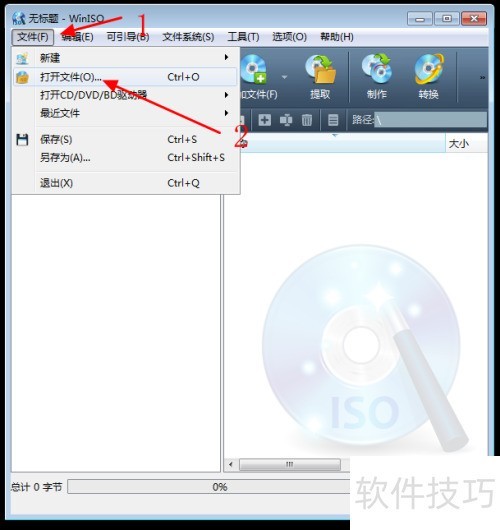
6、 从文件夹中选取一个镜像文件。
7、 选择一个镜像文件(虽然我电脑里没有现成的镜像文件,这里以系统文件为例演示,建议大家选取常规镜像文件使用)。
8、 点击右下角打开按钮
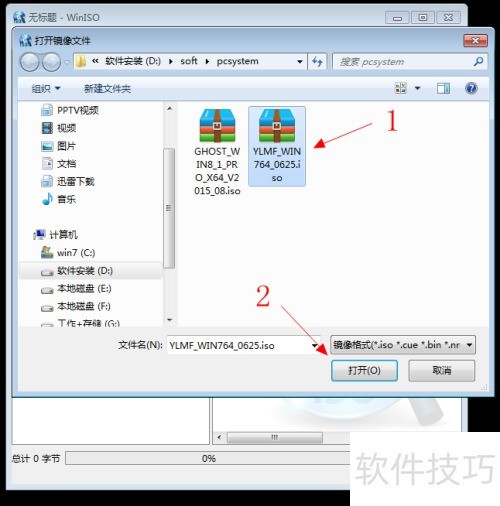
9、 点击打开后,镜像文件内容会显示在右侧框中。请注意,不要在这些文件里寻找安装执行文件,因为我们的安装方式并非如此,无需触碰标注在红框内的内容。
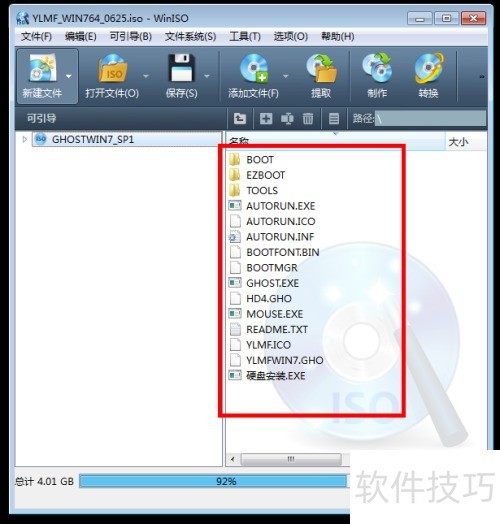
10、 选择并打开ISO文件后
11、 点击顶部菜单栏,选择工具选项。
12、 选择挂载镜像选项,即可启动虚拟驱动器功能。
13、 这些文件本应存于光盘中,插入光盘后,电脑会自动调用并运行安装程序。若无实体光盘,则需借助软件模拟光驱功能来完成调用和安装操作。
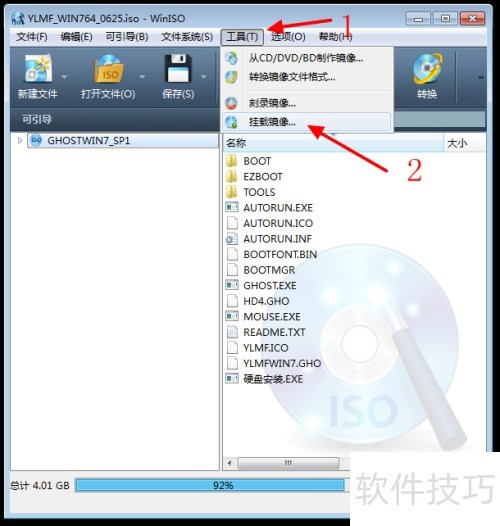
14、 稍等片刻,挂载完成后,就能看到运行文件。如果换成读者需要安装的工具软件,通常会显示为setup.exe,这代表安装程序。它是iso文件中的安装执行文件,点击即可开始安装。
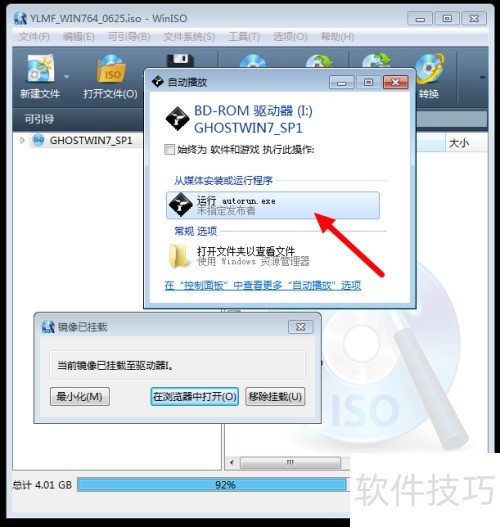
15、 安装执行文件出现后,即可点击移除挂载,避免占用电脑空间。如有帮助,请投票收藏,方便日后查阅。